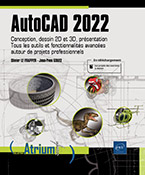Utiliser les références externes
Introduction
Dans cet exercice, nous allons attacher au plan du local professionnel un fichier de référence externe correspondant au schéma de l’implantation électrique et modifier celui-ci pour l’adapter à la disposition des pièces.
Étape 1 : Insérer une référence externe
Téléchargez et ouvrez le fichier ressources Références_externes.dwg.
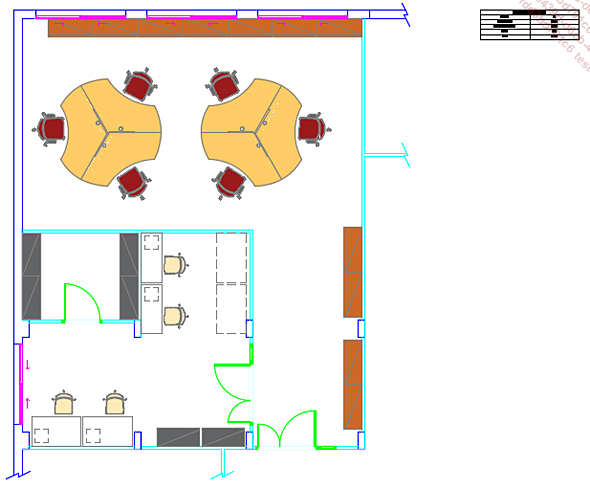
Dans le groupe de fonctions Référence (onglet Insertion), cliquez sur l’icône Attacher  .
.
La fenêtre Sélectionner un fichier de référence apparaît :
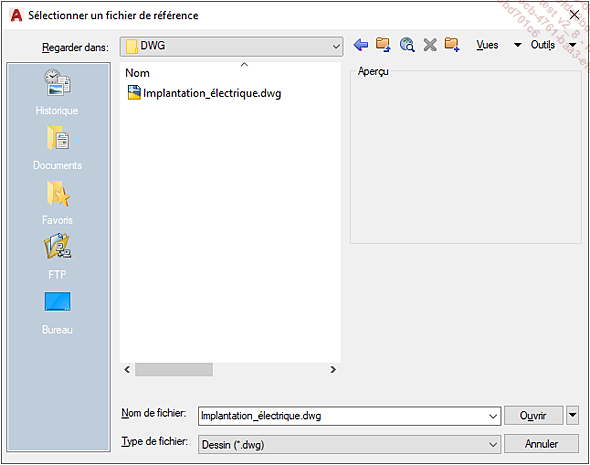
Sélectionnez le fichier ressource Implantation électrique.dwg et cliquez sur Ouvrir.
La fenêtre Attacher la référence externe apparaît :
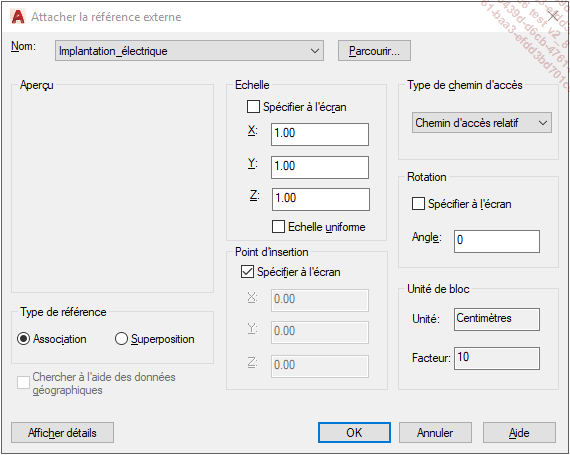
Dans la fenêtre Attacher la référence externe, plusieurs propriétés sont à renseigner avant d’insérer la référence externe.
Dans la rubrique Echelle, vérifiez que la case à cocher Spécifier à l’écran est désactivée et renseignez 1 pour les zones de texte de X, Y et Z.
Dans la rubrique Point d’insertion, vérifiez que la case à cocher Spécifier à l’écran est désactivée et renseignez 0 pour les zones de texte de X, Y et Z.
Dans la rubrique Rotation, vérifiez que la case à cocher Spécifier à l’écran est désactivée et renseignez 0 pour la zone de texte Angle.
Vérifiez que les rubriques Type de référence et Type...
Étape 2 : Modifier un fichier de référence externe
Modifier un fichier de référence externe permet d’apporter des changements à un fichier pendant que celui-ci est affiché dans un contexte bien précis. Toutes les modifications apportées à la référence externe seront automatiquement appliquées au fichier original.
Ici, nous allons modifier le fichier de référence externe afin d’adapter le positionnement d’un interrupteur à la disposition d’une pièce.
Dans le groupe de fonctions Calque (onglet Début), déroulez
la liste des calques et cliquez sur l’icône Activer/désactiver le calque du calque GLF-40-Aménagement.
du calque GLF-40-Aménagement.
Dans la zone graphique, sélectionnez la référence externe et effectuez un clic droit. Dans le menu contextuel, choisissez Modifier Xréf sur place.
Dans la fenêtre Edition des références, cliquez sur OK.
Sélectionnez les éléments à modifier comme indiqué dans la figure ci-dessous.
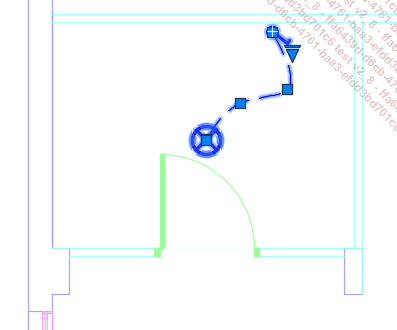
Dans le groupe de fonctions Modifier (onglet Début), cliquez sur l’icône Miroir .
.
La fenêtre de commande affiche :

Dans la zone graphique, cliquez sur le point au milieu de la ligne comme indiqué dans la figure ci-dessous pour spécifier la position...
 Editions ENI Livres | Vidéos | e-Formations
Editions ENI Livres | Vidéos | e-Formations